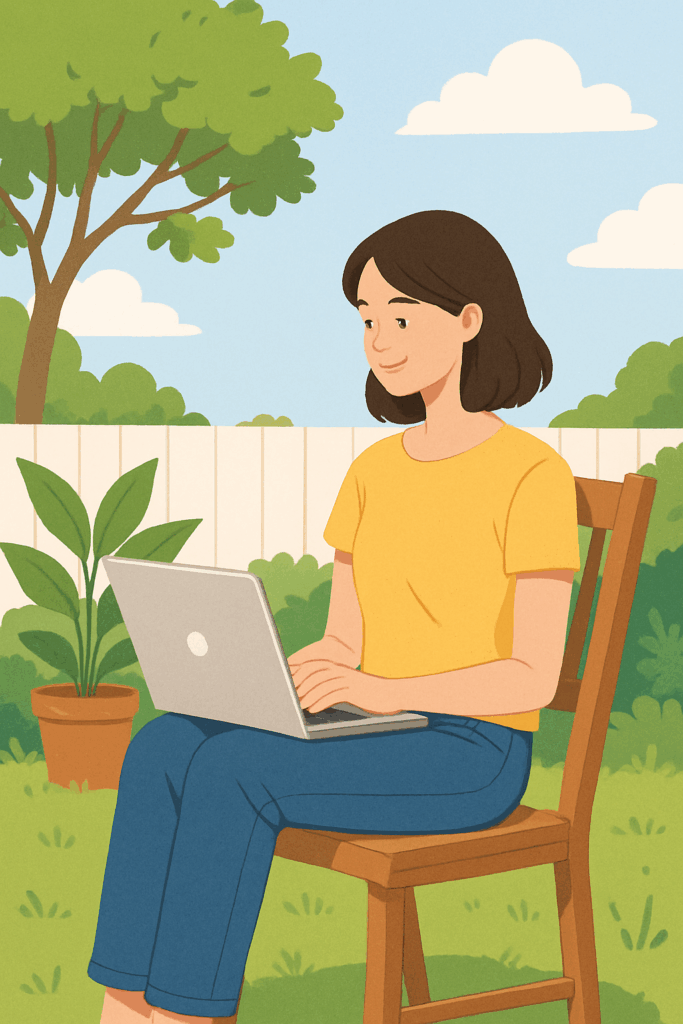サーバー変更するため準備だ、準備
目的:現在利用しているサイトのフルバックアップを取る
利用:mixhost利用中
全体の流れ:mixhostログイン→cPanelログイン→バックアップ→ダウンロード
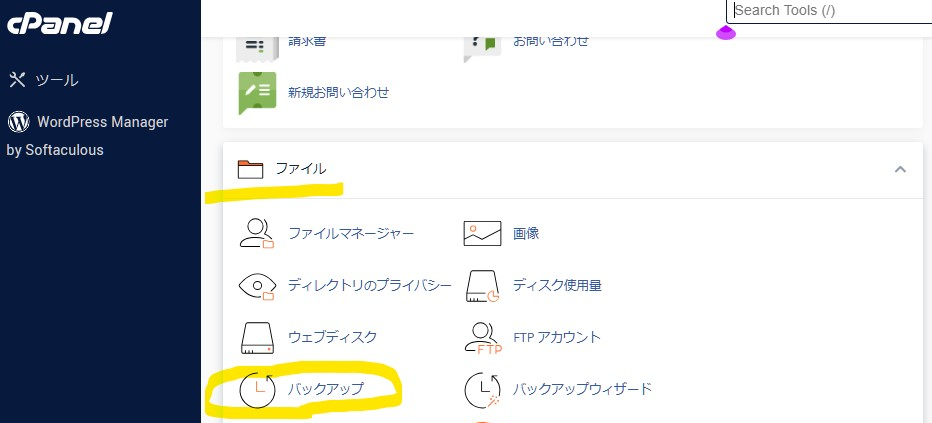
全体の流れ
- mixhost (ミックスホスト)にログインしマイページへ
- 【有効なサービス】よりバックアップしたいドメインの欄にある【詳細を表示】クリックしサービス詳細画面に移る
- 【アクション】項目にある【cPanelにログイン】をクリック
(PC表示なら左側にあります
(初めてcPanel画面に出てくるとウェルカムポップが出てきますが、無視で大丈夫です - 【ファイル】にある【バックアップ】をクリック
- 【フルアカウントバックアップをダウンロード】をクリック
- 【バックアップ先】をホームディレクトリにして
- 【バックアップを生成】クリックしダウンロードが終わるまで待機
(フルバックアップ完了メールがくるようにするか選べます - バックアップが完了していたら【バックアップ】画面に、
【ダウンロード可能なバックアップがあります】という項目があるので、作業した日付のバックアップファイルをクリック。
ダウンロードが始まります - 【ダウンロード】フォルダを確認し、同じファイル名があればミッション完了!お疲れ様~
| 深堀したら他にも方法や仕様の違いや解決策があるかもしれませんが、 とりあえず、私が試してできた方法だけ載せることにしました。 問題が解決しなかった人は、 この情報を踏み台にして深堀しよう。 |
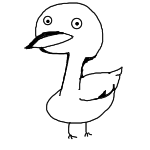
長くサイトを続けられるように、サーバーを乗り換えることにしました。
その準備として始めたバックアップ。保険は大事。
関連記事

新しい記事